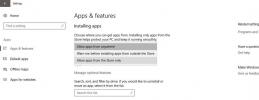Kako instalirati Windows Home Server 2011
Instalacija sustava Windows Home Server 2011 može biti malo škakljiva zbog njezine izrazite naravi u usporedbi s ostalim Microsoft operacijskim sustavima. Na primjer, ne instalira se ako nemate barem 160 GB prostora na tvrdom disku. Prije instalacije sustava Windows Server 2011 na računalo provjerite specifikacije sustava. U ovom postu ćemo vas provesti kroz korake instalirane na Windows Server 2011.
Nakon što pokrenete sustav Windows Server 2011 (s DVD ROM-a ili USB-a), dočekat će vas uobičajeni zaslon za pokretanje sustava Windows.

Nakon nekog vremena preusmjerit ćete se u čarobnjaka za postavljanje. Odavde odaberite Nova instalacija.
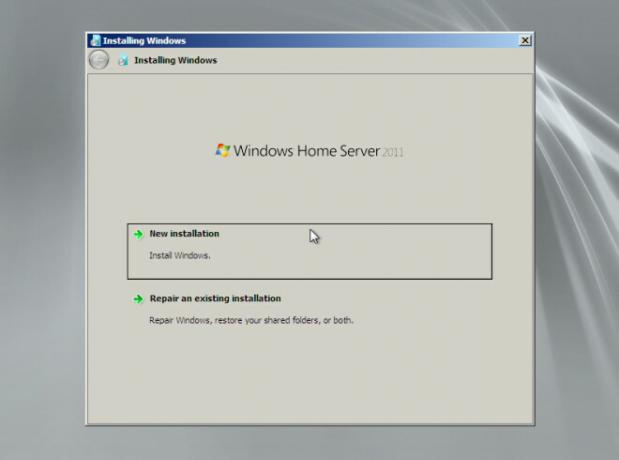
U sljedećem koraku potvrdite potvrdni okvir koji kaže: "Razumijem da će se izbrisati ako su sve datoteke i mape na mom primarnom tvrdom disku izbrisane". Kliknite Instaliraj za nastavak.

Ovo će pokrenuti postupak instalacije tijekom kojeg će se sustav nekoliko puta ponovno pokrenuti.

Nakon dovršetka redovnog postupka instalacije, od vas će se tražiti da odaberete zemlju / regiju, vrijeme i vrstu valute i raspored tipkovnice.

Nakon toga uslijedit će postavke datuma i vremena (potvrda). Možete izravno pritisnuti Next ili kliknuti na "Promijeni postavke datuma i vremena" za uređivanje odgovarajućih postavki.

Nakon toga prihvatite odredbe i uvjete i odaberite ime i lozinku poslužitelja.

Posljednji upit koji će se pojaviti u ovom čarobnjaku tražit će da odmah provjerite ima li ažuriranja sustava Windows ili kasnije. Nakon ovog koraka vaše će konfiguracije početi na snazi (što može potrajati i do 30 minuta). Tijekom ovog postupka sustav će se ponovno pokrenuti nekoliko puta.
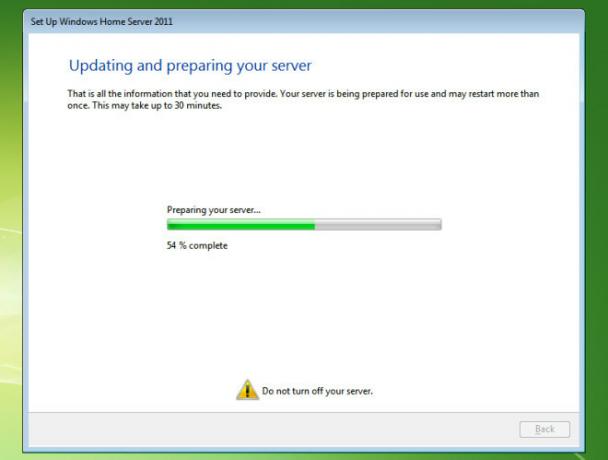
Nakon što konfiguracije stupe na snagu, moći ćete koristiti Windows Windows Server 2011.

traži
Najnoviji Postovi
CacheCopy: kopiranje slika iz privremene mape prema dobi, veličini i rezoluciji
Tijekom surfanja kroz različite web stranice na internetu, pregledn...
Kako oporaviti oteti preglednik Chrome
Prije nekoliko godina instaliranje pogrešne aplikacije na radnu pov...
Kako blokirati ne-Windows Store aplikacije u sustavu Windows 10
Windows Store je još uvijek u povojnoj fazi. U trgovini Windows dos...